Internet Explorer-gebruikers willen misschien blijven browsen vanaf hun laatste sessie en in deze tutorial leggen we u uit hoe u Internet Explorer kunt dwingen te starten vanaf de laatste sessie .
Deze zelfstudie is handig voor systeembeheerders op één systeem dat alle gebruikers wil besturen. Als u het gebruikt, kunt u de gebruikers een beperking opleggen en hen dwingen hun Internet Explorer te starten vanaf de laatste sessie.

Deze beperking is zo ontworpen dat gewone gebruikers deze niet zelf kunnen wijzigen, zodat ze gedwongen worden om Internet Explorer te starten vanuit de vorige sessie.
Stappen om de laatste IE-sessie te herstellen
- Gebruik Groepsbeleid
- Gebruik Windows-register
- Gebruik interneteigenschappen
Oplossing 1: gebruik Groepsbeleid
- In Windows 8 of nieuwere Windows 10-versies moet u op Windows Key + R drukken, gpedit.msc typen in het dialoogvenster Uitvoeren en op Enter tikken om de Local Group Policy Editor te openen .
- Blader in het linkerdeelvenster van de Editor voor lokaal groepsbeleid naar:
Gebruikersconfiguratie -> Beheersjablonen -> Windows-onderdelen -> Internet Explorer -> Internet-configuratiescherm -> Algemene pagina

- In het rechterdeelvenster van de Editor voor lokaal groepsbeleid ziet u een enkele instelling met de naam Start Internet Explorer met tabbladen van de laatste browsesessie ingesteld op Niet geconfigureerd . Als u erop dubbelklikt, krijgt u het volgende venster:
- Selecteer nu Ingeschakeld en klik op Toepassen en vervolgens op OK . U kunt nu de Editor voor lokaal groepsbeleid sluiten en de wijzigingen bekijken die u hebt aangebracht door Internet Explorer uit te voeren.
Oplossing 2: gebruik het register
- Druk op Windows-toets + R, typ put regedit in het dialoogvenster Uitvoeren en druk op Enter om de Register-editor te openen.
- Ga in de Register-editor in het linkerdeelvenster naar:
HKEY_CURRENT_USERSoftwarePoliciesMicrosoftInternet Explorer

- Klik in het linkerdeelvenster van de bovengenoemde registerlocatie met de rechtermuisknop op de Internet Explorer-sleutel en selecteer Nieuw -> Sleutel . Noem de nieuwe sleutel ContinousBrowsing .
- Selecteer nu de sleutel die u zojuist hebt gemaakt en kom naar het rechterdeelvenster. Klik met de rechtermuisknop en selecteer Nieuw -> DWORD- waarde, geef de DWORD de naam Inschakelen . Dubbelklik erop en u krijgt het vak Edit DWORD Value:
- Voer in het vak DWORD- waarde bewerken in het veld Waardegegevens 1 in om Internet Explorer te dwingen te starten vanaf de vorige sessie. Klik op OK en sluit de Register-editor en start uw computer opnieuw op om de wijzigingen toe te passen.
Oplossing 3: gebruik interneteigenschappen
Een derde manier om de laatste browsersessies in Internet Explorer te herstellen, is door uw instellingen voor interneteigenschappen te wijzigen. Dit is wat u moet doen:
- Ga naar Start> typ 'interneteigenschappen'> dubbelklik op het eerste resultaat
- Ga nu naar het tabblad Algemeen en zoek de opstartfunctie
- Vink eenvoudigweg de optie 'Start met tabbladen van de laatste sessie' aan.
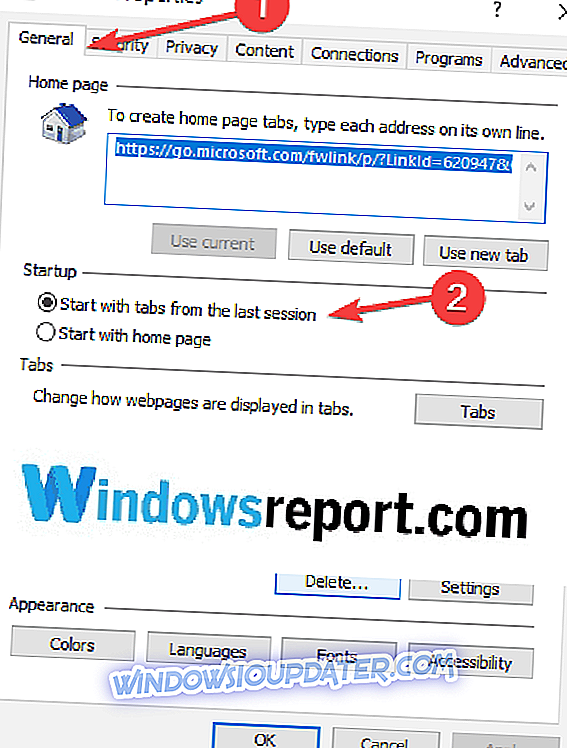
GERELATEERDE GIDSEN OM TE CONTROLEREN:
- Internet Explorer loopt traag in Windows 10? BEVESTIG het of verander het
- Oplossing: problemen met het zwarte scherm van Internet Explorer
- FIX: Internet Explorer 11 crasht in Windows 10, 8.1, 8
Noot van de redacteur: dit bericht is oorspronkelijk gepubliceerd in december 2014 en is sindsdien bijgewerkt voor versheid en nauwkeurigheid.




